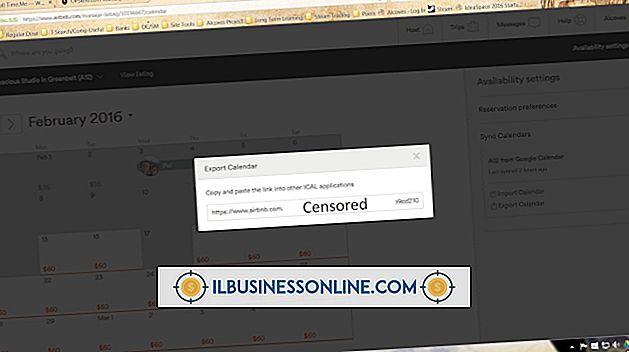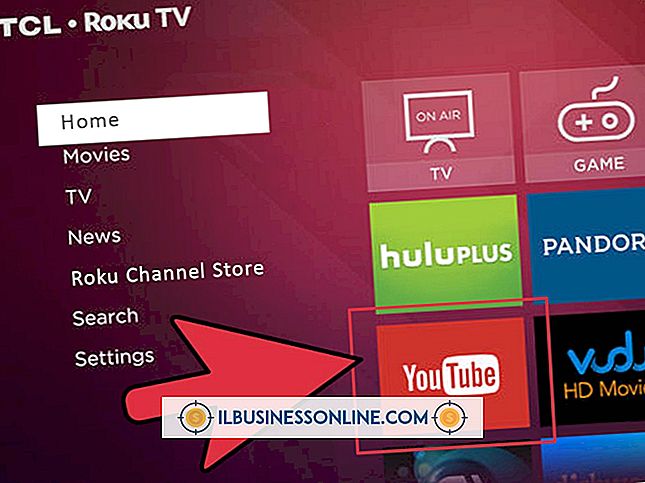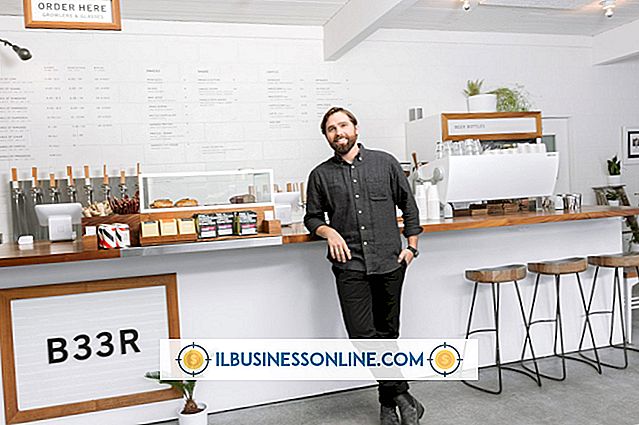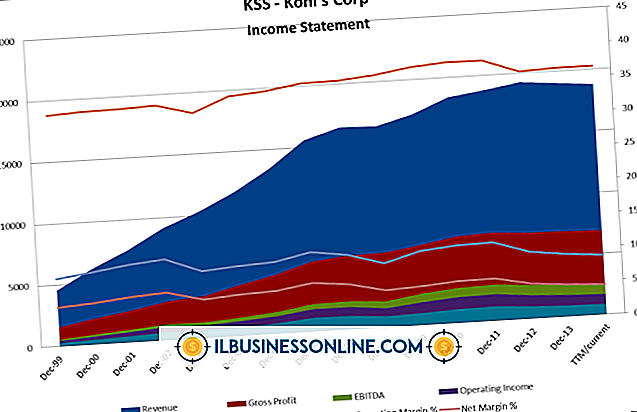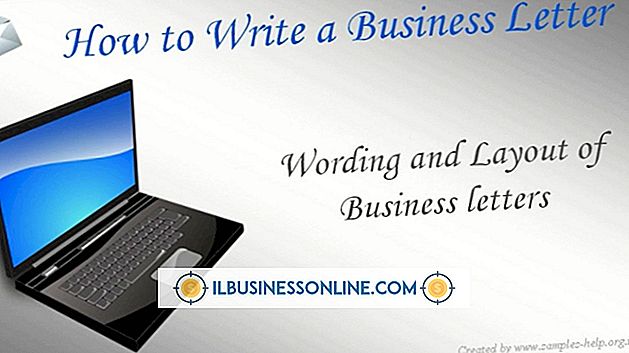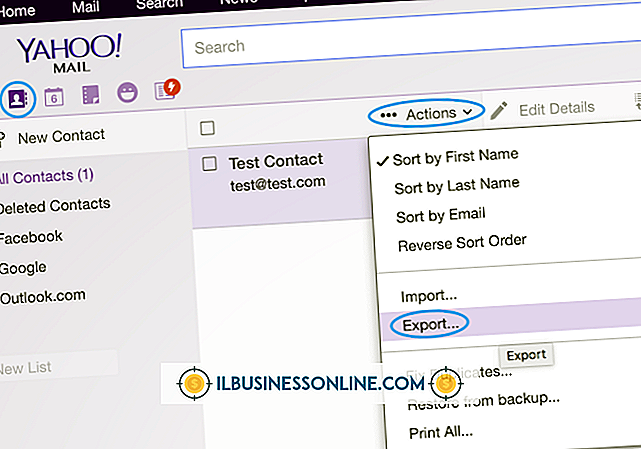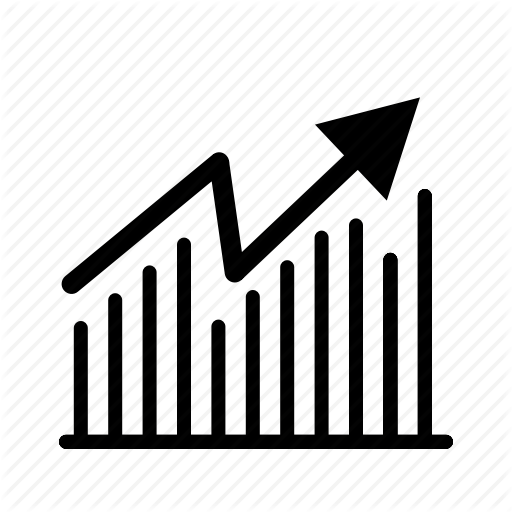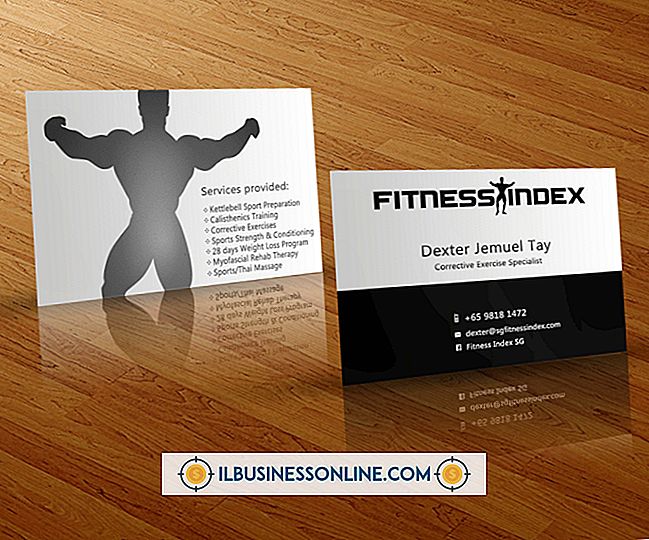क्या होता है जब मैं एक Apple कंप्यूटर रीसेट?

Apple कंप्यूटर उन्हें रीसेट करने के लिए दो मुख्य तरीके प्रदान करते हैं: पैरामीटर रैंडम-एक्सेस मेमोरी या सिस्टम प्रबंधन नियंत्रक रीसेट करके। दोनों विकल्प मैक के हार्डवेयर सेटिंग्स और व्यवहार के विभिन्न पहलुओं को नियंत्रित करते हैं। आपके द्वारा चुना गया विकल्प उन लक्षणों पर निर्भर करता है जिन्हें आप हल करना चाहते हैं। आपको किसी अंतिम उपाय के रूप में केवल कंप्यूटर को रीसेट करना चाहिए जब समस्या के अन्य समस्या निवारण विकल्प विफल हो जाते हैं। एक रीसेट डिफ़ॉल्ट कॉन्फ़िगरेशन के लिए हार्डवेयर से संबंधित कई सेटिंग्स को पुनर्स्थापित करता है।
समस्या निवारण PRAM समस्याएँ
सिस्टम स्टार्टअप्स के भीतर नियंत्रित आपके स्टार्टअप डिस्क वरीयता, प्रदर्शन, ऑडियो और विभिन्न अन्य सेटिंग्स से संबंधित यादृच्छिक-अभिगम मेमोरी स्टोरेज सेटिंग्स। यदि आपका कंप्यूटर प्रारंभ नहीं होता है, तो Apple लोगो पर लटका हुआ है या ऑडियो, वीडियो या अन्य हार्डवेयर सेटिंग्स से संबंधित समस्याओं को प्रदर्शित करता है, PRAM रीसेट करने पर विचार करें। अपने PRAM को रीसेट करने से पहले, अपने सभी बाहरी उपकरणों को डिस्कनेक्ट करें और अपने कंप्यूटर को पुनरारंभ करने का प्रयास करें। यदि पुनरारंभ समस्या का समाधान नहीं करता है, तो डिफ़ॉल्ट हार्डवेयर कॉन्फ़िगरेशन सेटिंग्स को पुनर्स्थापित करने के लिए एक सिस्टम रीसेट आपकी समस्या को हल कर सकता है।
PRAM या NVRAM रीसेट करना
जब आप PRAM या NVRAM को रीसेट करते हैं, तो आपका कंप्यूटर आपके हार्डवेयर के लिए डिफ़ॉल्ट सेटिंग्स को पुनर्स्थापित करता है और स्टार्टअप डिस्क के रूप में आंतरिक हार्ड ड्राइव को सेट करता है। रीसेट करने के लिए आपको अपना कंप्यूटर बंद करना होगा। बूट करते समय, अपने कंप्यूटर को चालू करने के तुरंत बाद "कमांड-ऑप्शन-पीआर" कुंजी दबाए रखें। दूसरी बार स्टार्टअप की आवाज़ सुनने के बाद ही आप कुंजियाँ छोड़ें। जब आपके कंप्यूटर बूट करते हैं, तो सिस्टम प्राथमिकताएं लॉन्च करें और किसी भी परिवर्तन करने के लिए हार्डवेयर अनुभाग में किसी भी विकल्प का चयन करें।
समस्या निवारण SMC समस्याएँ
सिस्टम प्रबंधन नियंत्रक आपके कंप्यूटर प्रशंसकों, लाइट्स, पावर एडाप्टर, चार्जिंग, वीडियो डिस्प्ले मुद्दों और समग्र सिस्टम प्रदर्शन के लिए सेटिंग्स निर्धारित करता है। जब एसएमसी को रीसेट की आवश्यकता होती है तो आवेदन के मुद्दे भी फसल कर सकते हैं। रीसेट का प्रयास करने से पहले, किसी भी प्रोग्राम को बंद करें और अपने मैक को सोने के लिए रख दें। कंप्यूटर को जाग्रत करें और देखें कि क्या समस्या स्वयं हल हो गई है। यदि समस्या बनी रहती है, तो सिस्टम को पुनरारंभ करें और फिर से जांचें। यदि आपके द्वारा अनुभव की जाने वाली समस्या दो ऐसे प्रयासों के बाद भी मौजूद है, तो कंप्यूटर को बंद कर दें।
एक एसएमसी रीसेट करें
एसएमसी को रीसेट करने से निम्न-स्तरीय फ़ंक्शन से संबंधित डिफ़ॉल्ट सेटिंग्स पुनर्स्थापित हो जाती हैं जो आप आमतौर पर सिस्टम प्राथमिकता में संशोधित नहीं कर सकते हैं। एसएमसी पावर बटन प्रतिक्रिया, बैटरी प्रबंधन, नींद सेटिंग्स, थर्मल प्रबंधन, प्रकाश व्यवस्था और वीडियो स्रोत चयन को नियंत्रित करता है।
बैटरी के साथ मैकबुक के मॉडल जिन्हें आप अपने दम पर नहीं हटा सकते हैं, आपको पावर एडाप्टर को कनेक्ट करने, कंप्यूटर को बंद करने और बाईं ओर "Shift-Control-Option" कुंजियों को एक साथ रखने की आवश्यकता है। SMC को रीसेट करते समय आपके चार्जर पर लगी पॉवर लाइट रंग बदल सकती है।
यदि आप एक हटाने योग्य बैटरी के साथ मैकबुक का उपयोग कर रहे हैं, तो पावर एडाप्टर को डिस्कनेक्ट करें, कंप्यूटर को बंद करें, बैटरी को निकालें, और पावर बटन को पांच सेकंड के लिए दबाए रखें। पावर बटन छोड़ें, बैटरी बदलें और पावर एडॉप्टर, और कंप्यूटर पर पावर को फिर से कनेक्ट करें।
डेस्कटॉप मैक को आपको कंप्यूटर को बंद करने की आवश्यकता है, पावर कॉर्ड को अनप्लग करें और पावर कॉर्ड को फिर से संलग्न करने से पहले 15 सेकंड प्रतीक्षा करें। पांच सेकंड इंतजार करने के बाद, कंप्यूटर पर बिजली।
अस्वीकरण
इस लेख की जानकारी मैक ओएस एक्स माउंटेन लायन पर लागू होती है। यह अन्य संस्करणों या उत्पादों के साथ थोड़ा या काफी भिन्न हो सकता है।